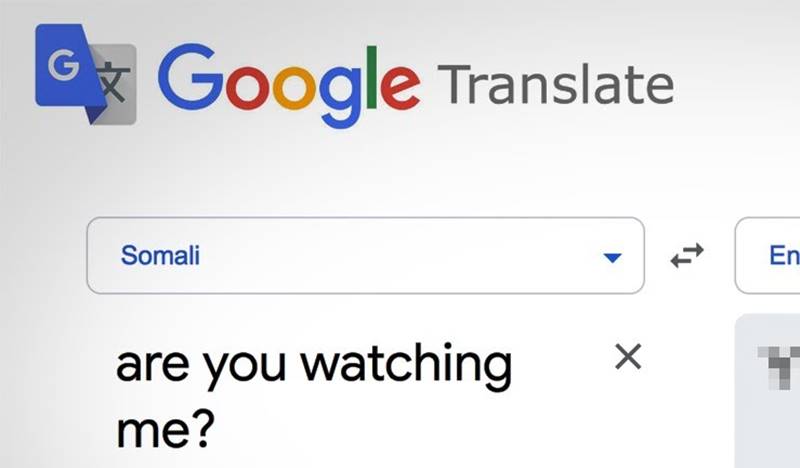
Google пусна дълго разпространена функция, която позволява да запазвате историята ви на търсене в Google Translate директно във вашия акаунт в Google, в който сте влезли.
Наскоро Google беше забелязан да тества нов многофункционален инструмент за снимки на екрана като Microsoft Edge Инструмент за уеб заснемане за неговата настолна версия на Google Chrome.
Първо, тази функция беше видяна в политиката 2020. След две години забавяне компанията най-накрая я направи достъпна.
Вече можете да получите достъп до историята на Google Преводач
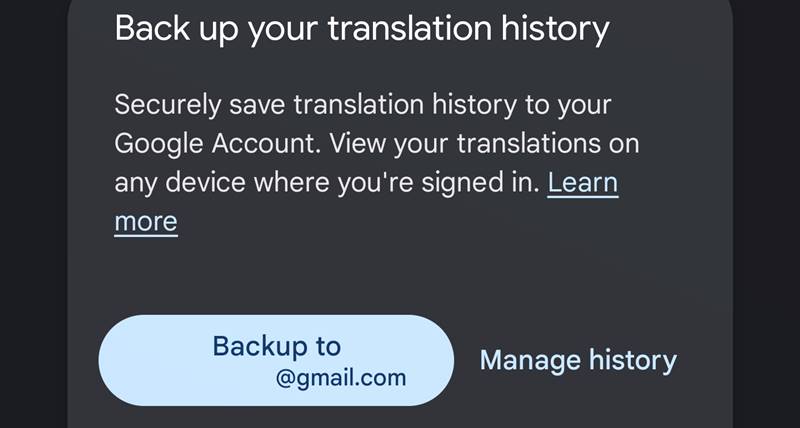 Преди няколко месеца потребителите на Google Translate видяха предупреждение, в което се споменаваше, че историята на търсенето „скоро“ ще бъде достъпна в Google Translate само за тези, които са влезли в акаунта си в Google.
Преди няколко месеца потребителите на Google Translate видяха предупреждение, в което се споменаваше, че историята на търсенето „скоро“ ще бъде достъпна в Google Translate само за тези, които са влезли в акаунта си в Google.
Новата функция на Google Translation в историята на търсенето ви позволява да видите предишните си преводи с езика, на който са били търсени преди. Също така има „архивирайте историята на преводите си” опция, за да можете да получите по-стара история, която е била проучена преди стартирането й, тъй като тя се запазва във вашия акаунт, в който сте влезли.
Освен това си струва да се спомене, че вашата история на търсене на превод ще бъде автоматично изтрита след 90 дни. Освен това потребителите могат да синхронизират своята история на търсене с облака, като включат опцията за контрол на активността в мрежата и приложенията от настройките на акаунта си в Google.
Тази функция беше пусната преди няколко дни, но Google не пусна никакво известие за пускане за нея; Android полиция беше първият, който забеляза тази функция. Можете също да проверите на Google официална поддръжка страници за повече информация.
Как да използвате историята на преводите на Google
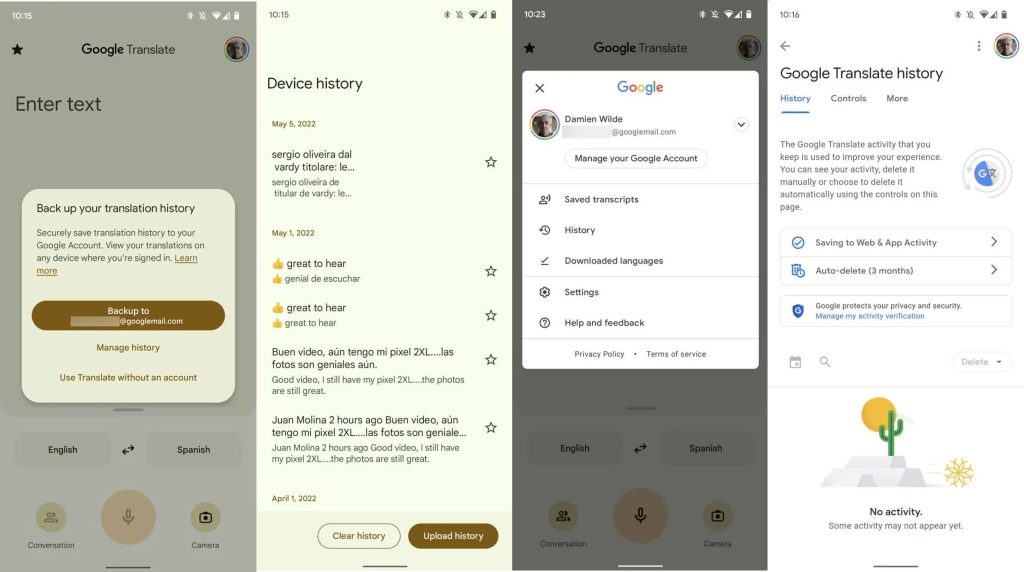
Можете лесно да получите достъп до историята на Google Translate, като докоснете бързо иконата на техния акаунт в горния ляв ъгъл и в изскачащия прозорец на акаунта ще видите опция за история, докоснете я и вече сте направили.
Освен това можете да „архивирате историята на преводите си“. Когато влезете в приложението, ще видите този раздел, където ще получите три опции. За да архивирате с акаунт в Google, докоснете първата опция или можете да пропуснете и с опцията по-долу.
